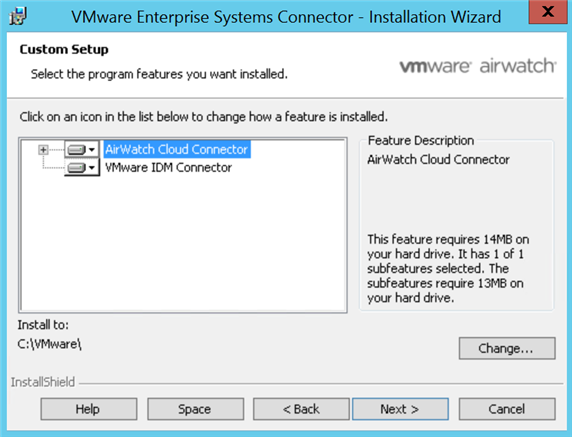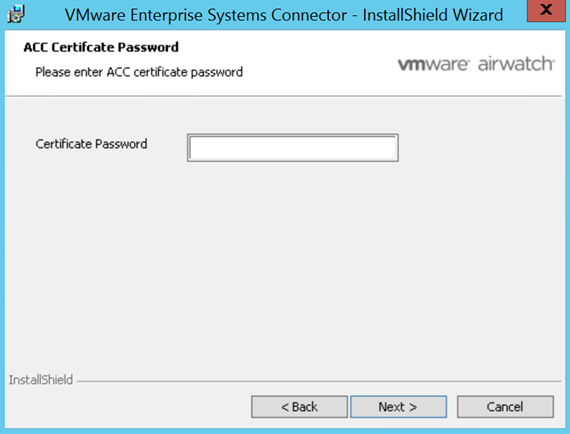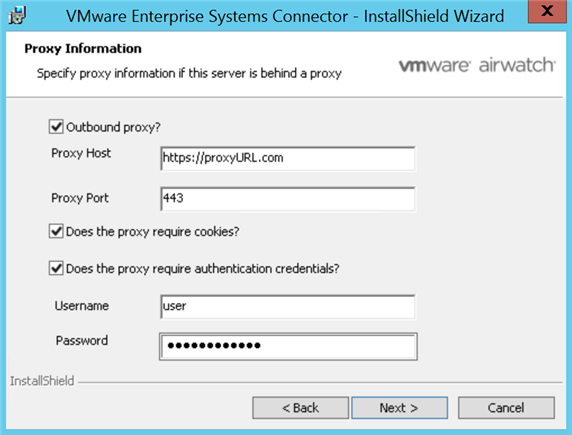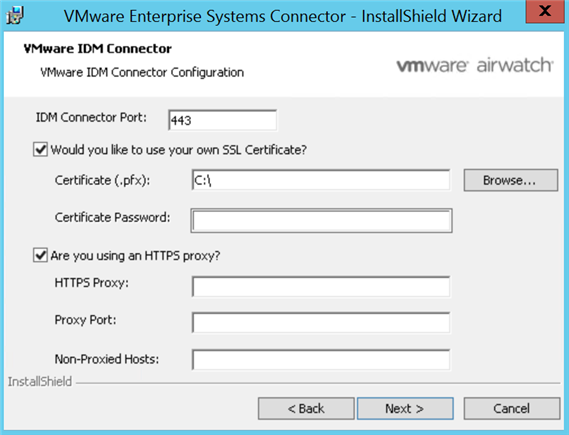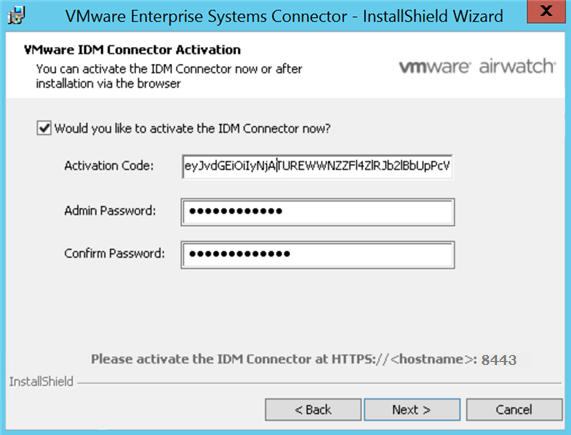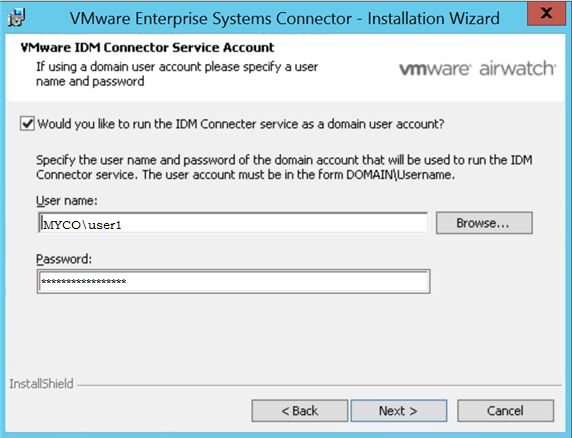Execute o instalador do Enterprise Systems Connector em um servidor Windows que atenda a todos os requisitos.
Por Que e Quando Desempenhar Esta Tarefa
O instalador inclui os componentes do AirWatch Cloud Connector e do VMware Identity Manager Connector. Você pode instalar um ou ambos os componentes. Após a instalação inicial, você poderá executar o instalador novamente para modificar quaisquer recursos ou atualizar a instalação.
Pré-requisitos
Os seguintes pré-requisitos aplicam-se ao componente do AirWatch Cloud Connector (ACC).
Antes de começar, os clientes no local devem assegurar que o servidor no qual o Enterprise Systems Connector está sendo instalado consiga alcançar o AWCM navegando para
https://{url}:porta/awcm/status, em que {url} é a URL do ambiente do AirWatch e porta é a porta externa que você configurou para que o AWCM se comunique. Você deve ver o status do AWCM sem erros de SSL. Se houver erros, resolva-os antes de continuar. Caso contrário, o ACC não funcionará corretamente.Os clientes de SaaS devem assegurar que o servidor no qual você está instalando o Enterprise Systems Connector consiga alcançar o AWCM navegando para https://awcmXXX.awmdm.com/awcm/status. Substitua XXX pelo mesmo número usado na URL do ambiente, por exemplo, "100" para cn100. Você deve ver o status do AWCM sem erros de SSL. Se houver erros, resolva-os antes de continuar. Caso contrário, o ACC não funcionará corretamente.
Os seguintes pré-requisitos aplicam-se ao componente do VMware Identity Manager Connector.
As portas 80 e 8443 devem estar disponíveis no servidor Windows. Se essas portas estiverem sendo usadas por outros serviços, não será possível instalar o componente do VMware Identity Manager Connector.
O servidor Windows deve ser associado ao domínio, e você deve instalar o componente do VMware Identity Manager Connector como usuário de domínio que faz parte do grupo de administradores no servidor Windows, nos seguintes casos.
Se você pretende conectar-se ao Active Directory (Autenticação Integrada do Windows)
Se você planeja usar a autenticação Kerberos
Se você planeja integrar o Horizon View ao VMware Identity Manager e deseja usar as opções Executar Sincronização de Diretório ou Configurando o Servidor de Conexão 5.x
Nesses casos, você também deve optar por executar o serviço do IDM Connector como usuário de domínio durante a instalação.
Para que o instalador possa procurar e validar domínios e usuários durante a instalação, os seguintes requisitos devem ser atendidos.
O sistema de destino deve ser ingressado em domínio.
O serviço Pesquisador de Computadores deve estar habilitado e em execução.
O Firewall deve ser configurado com uma exceção para o serviço Pesquisador de Computadores.
O NetBIOS sobre TCP/IP deve estar habilitado no sistema de destino.
Um sistema de localizador mestre deve ser configurado na rede.
O tráfego transmitido deve ser habilitado na rede.
O caminho do diretório no qual você instala o VMware Identity Manager Connector não deve conter um espaço ou a instalação falhará. Por exemplo, uma instalação em C:\Program Files falhará e uma instalação em C:\VMware será bem-sucedida.